*यह पोस्ट का हिस्सा है आईफोन लाइफटिप ऑफ़ द डे न्यूज़लेटर। साइन अप करें. *
यदि आप पहले से स्थान-आधारित रिमाइंडर का उपयोग नहीं कर रहे हैं, तो आप रिमाइंडर ऐप की सबसे अच्छी सुविधाओं में से एक को याद कर रहे हैं! रिमाइंडर में स्थान सेटिंग आपको इस आधार पर चीज़ें याद रखने में मदद कर सकती हैं कि आप अगली बार कब आ रहे हैं या एक स्थान छोड़कर, ताकि आप अगली बार किराने की दुकान के पास दूध लेना न भूलें, क्योंकि उदाहरण। हम आपको दिखाएंगे कि इस आसान सुविधा का उपयोग कैसे करें।
सम्बंधित: IPhone पर ऐप्स कैसे छिपाएं और बाद में उन्हें खोजें (iOS 14 के लिए अपडेट किया गया)
आपको यह टिप क्यों पसंद आएगी
- जब आप किसी विशिष्ट स्थान पर पहुंच रहे हों, जा रहे हों या उसके निकट हों, तो रिमाइंडर अलर्ट ट्रिगर करें।
- किराने की आवश्यक वस्तुओं, कामों या दैनिक कार्यों को कभी न भूलें।
स्थान-आधारित अनुस्मारक कैसे सेट करें
यदि स्थान ट्रैकिंग पहले से सक्षम नहीं है, तो आपको पहले करने की आवश्यकता होगी रिमाइंडर ऐप के लिए स्थान सेवाएं सक्षम करें. रिमाइंडर ऐप में स्थान-आधारित रिमाइंडर बनाने के लिए, आप कर सकते हैं एक नया अनुस्मारक बनाएं या किसी मौजूदा को संपादित करें। स्थान के आधार पर आपको सचेत करने के लिए रिमाइंडर सेट करने के लिए नीचे दिए गए चरणों का पालन करें।
- नया रिमाइंडर बनाएं या मौजूदा रिमाइंडर पर टैप करें और चुनें जानकारी आइकन.
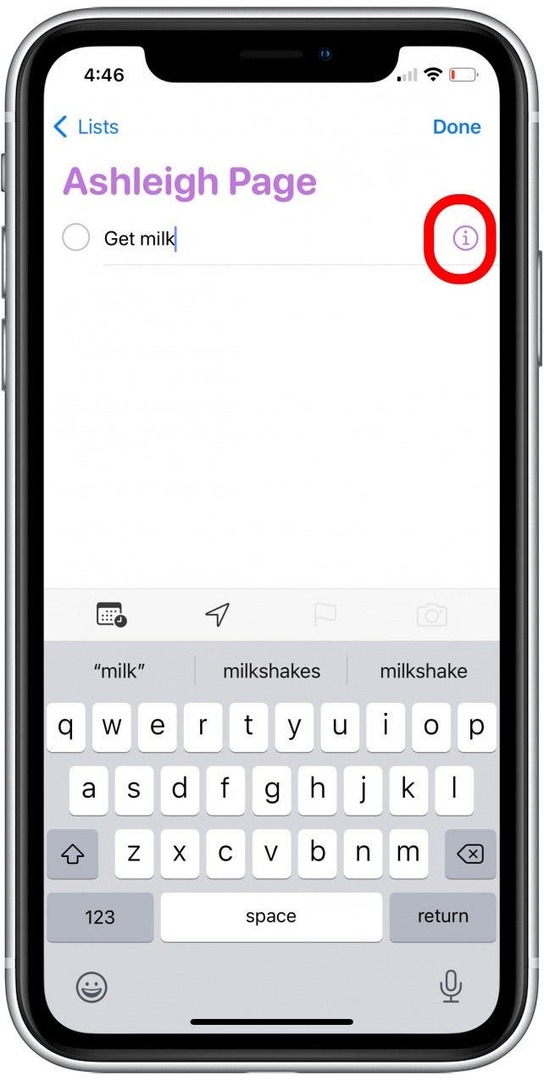
- थपथपाएं स्थानटॉगल.
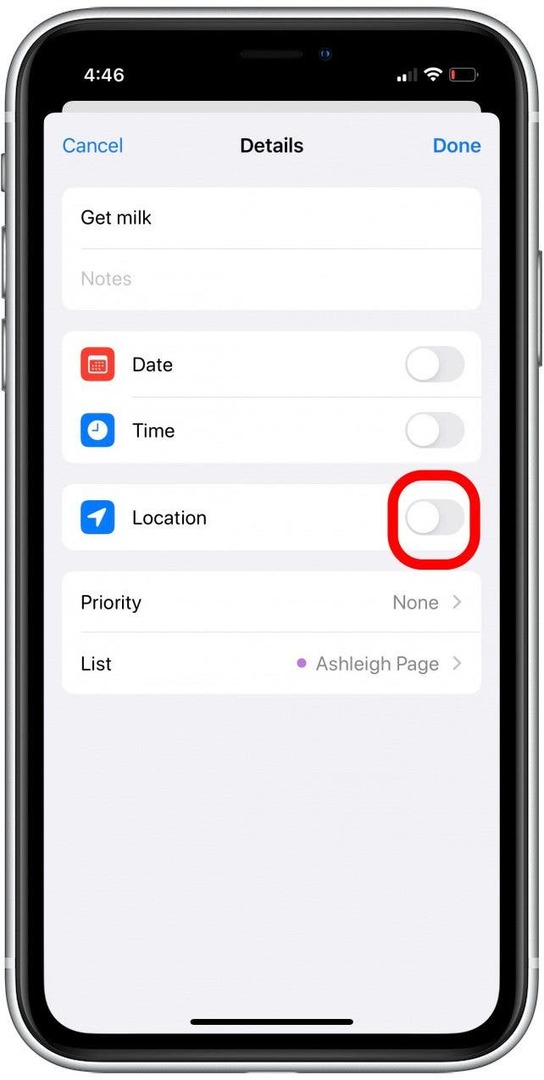
- नल वर्तमान अगली बार जब आप अपने वर्तमान स्थान पर पहुंचें तो रिमाइंडर अलर्ट को बंद करने के लिए सेट करें।
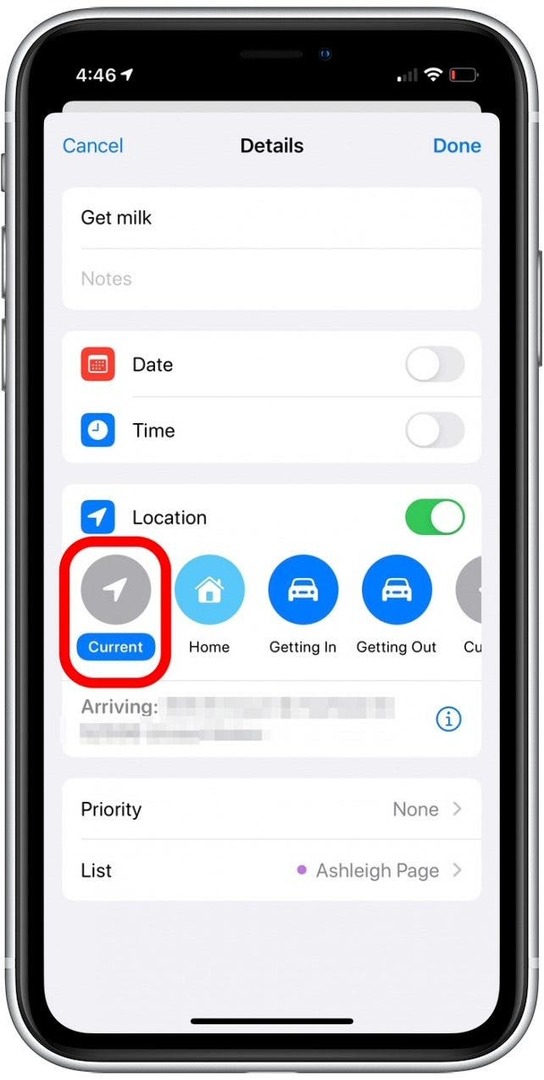
- नल घर अपने घर पहुंचने पर अलर्ट सेट करने के लिए।
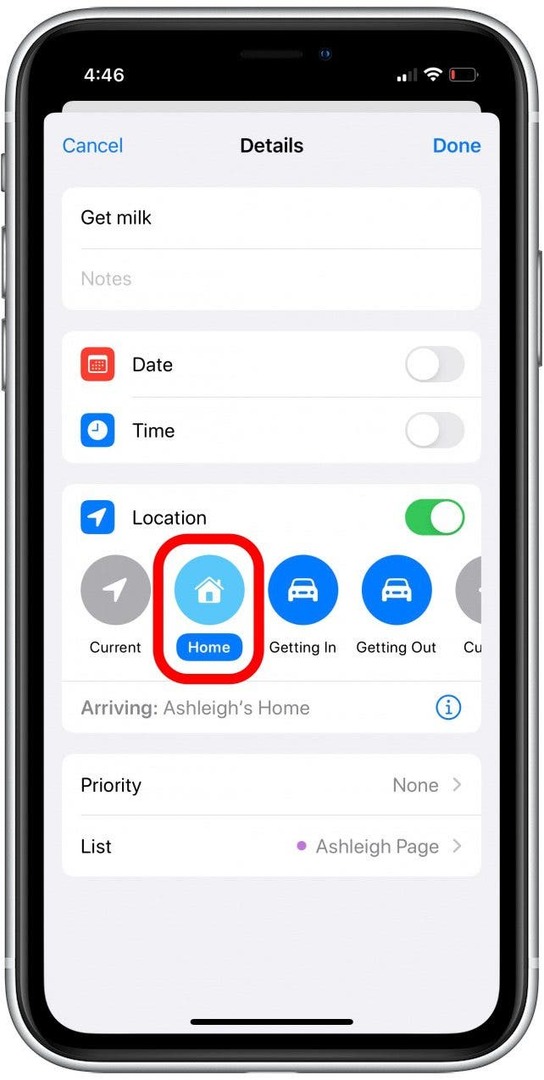
- नल प्रवेश करना जब आप अगली बार अपनी कार में बैठें तो अलर्ट सेट करने के लिए।
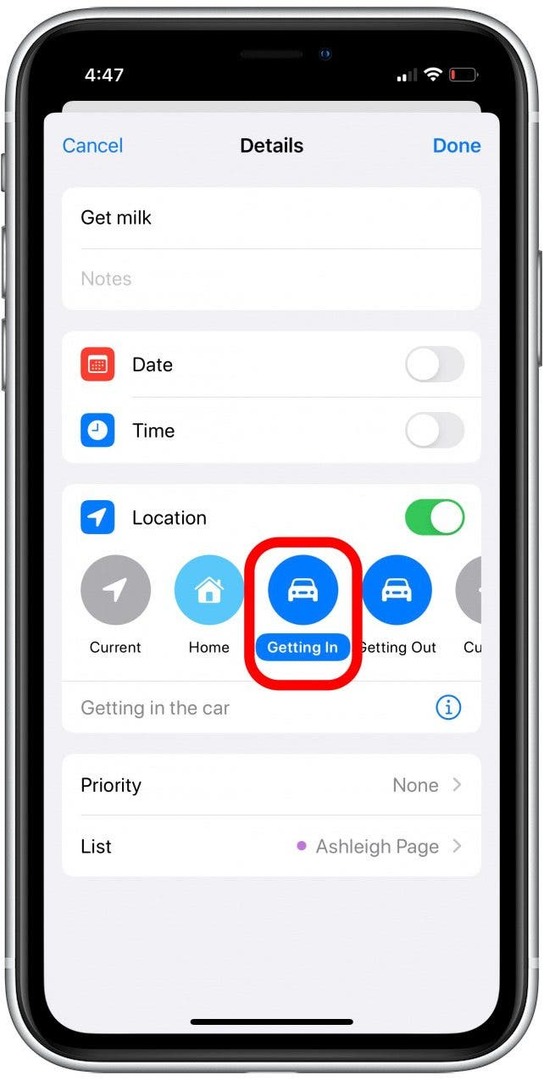
- नल बाहर निकलते हुए अगली बार जब आप अपनी कार से बाहर निकलेंगे तो रिमाइंडर अलर्ट सेट करने के लिए।
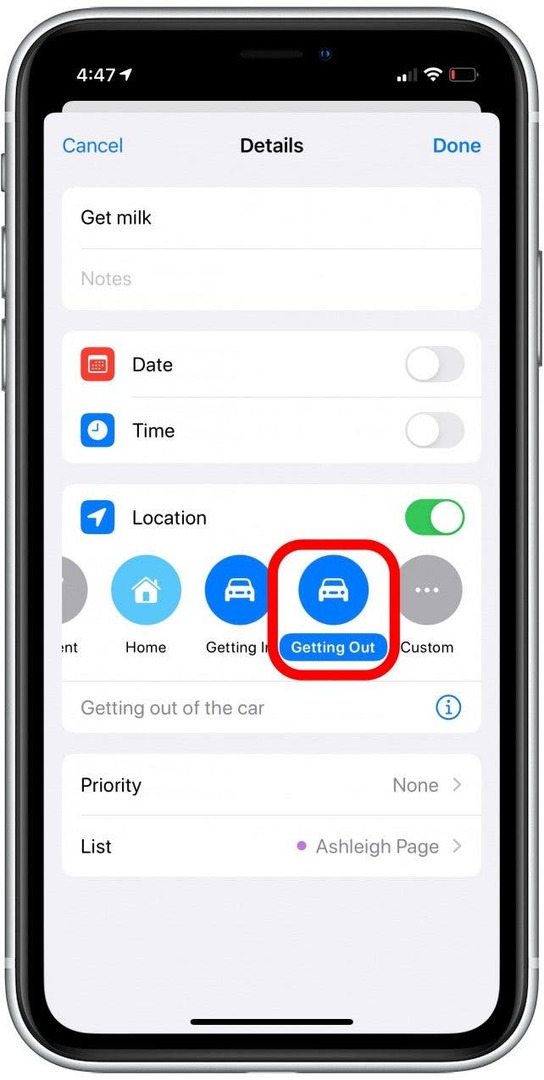
- आप भी टैप कर सकते हैं रीति घर, व्यवसाय या अन्य स्थान के लिए रिमाइंडर अलर्ट सेट करने के लिए।
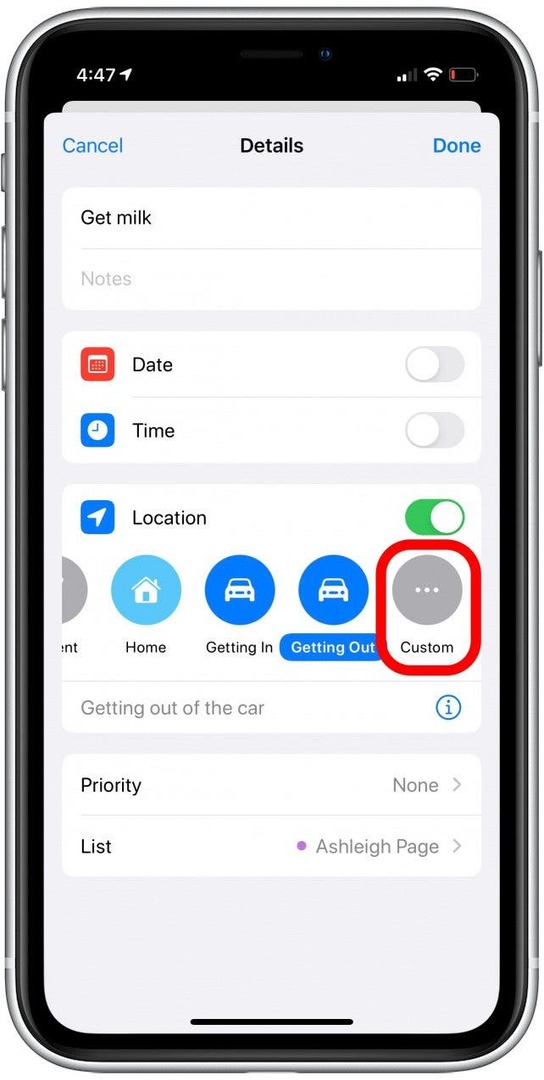
- एक कस्टम स्थान बनाने के लिए, व्यवसाय का नाम या सड़क का पता दर्ज करें और अपना इच्छित स्थान चुनने के लिए टैप करें।
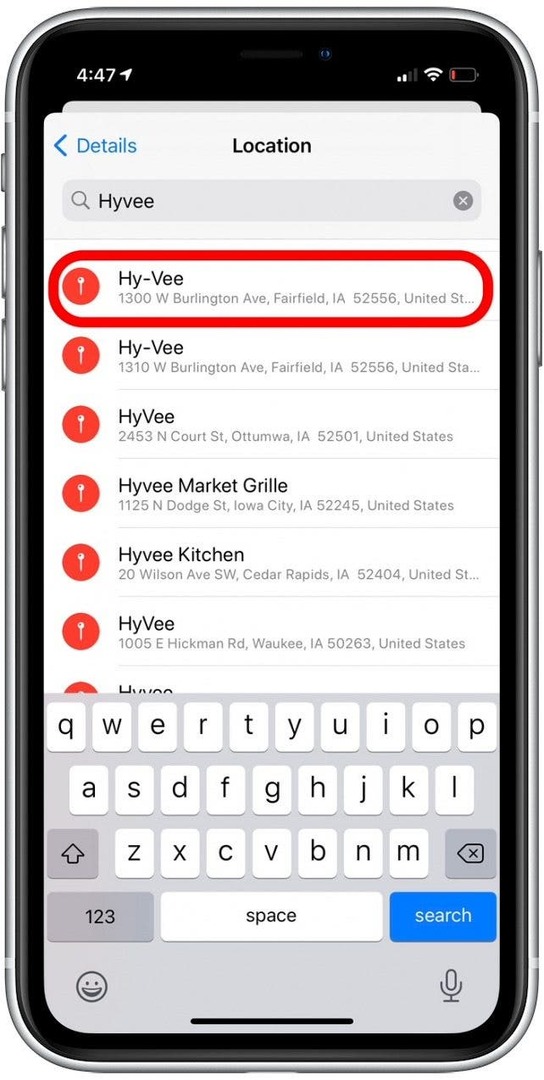
- चुनने के लिए टॉगल पर टैप करें पहुंचने या जा रहा है, इसलिए अलर्ट या तो ट्रिगर हो जाएगा जब आप अपने इच्छित गंतव्य पर पहुंचेंगे या जैसे ही आप इसे छोड़ रहे होंगे।
- अगर आप अगली बार याद दिलाना चाहते हैं कि आप इस स्थान के पास हैं तो आप वहां जाना नहीं भूलेंगे, आगमन का चयन करें।
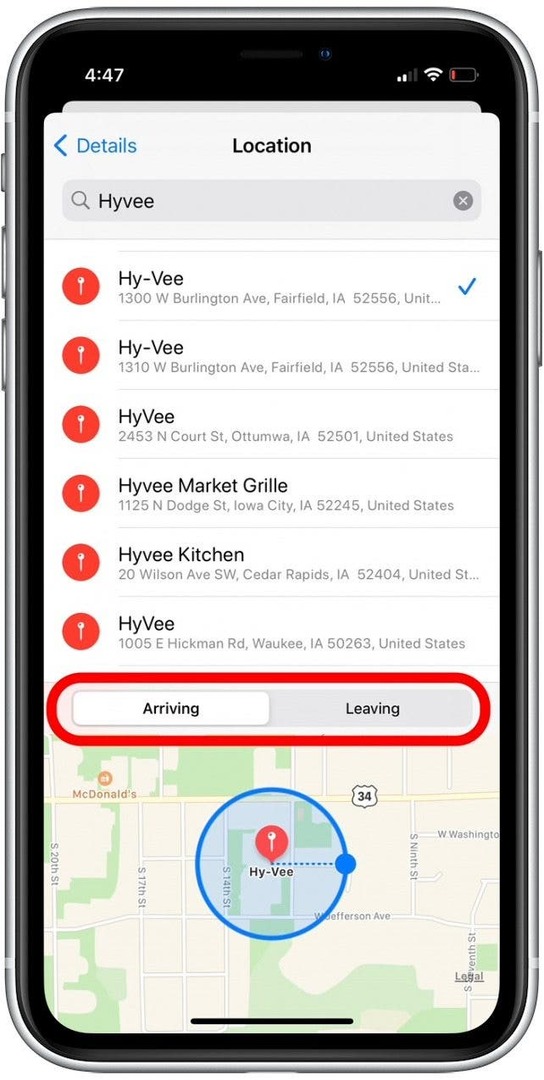
- रिमाइंडर स्थान की त्रिज्या को समायोजित करने के लिए, स्थान सर्कल पर डॉट को तब तक टैप और ड्रैग करें जब तक कि आप इसे जितना चाहें उतना चौड़ा सेट नहीं कर लेते। यह तब काम आता है जब आप यह सुनिश्चित करना चाहते हैं कि रिमाइंडर आपको अलर्ट करे, भले ही आप लोकेशन पास कर रहे हों।
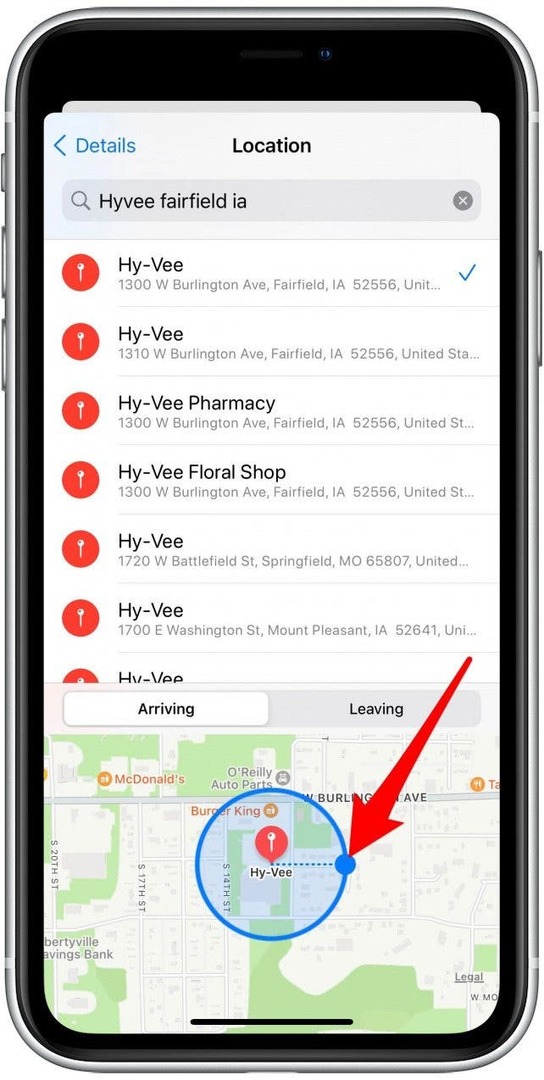
- नल विवरण रिमाइंडर पर लौटने और स्थान बचाने के लिए।
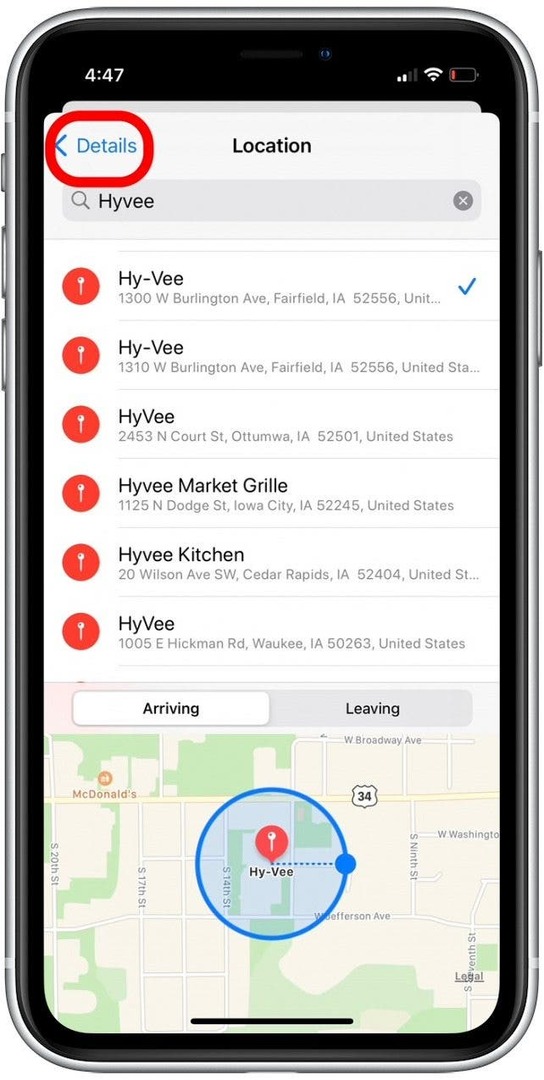
- नल किया हुआ अपने अनुस्मारक को बचाने के लिए।
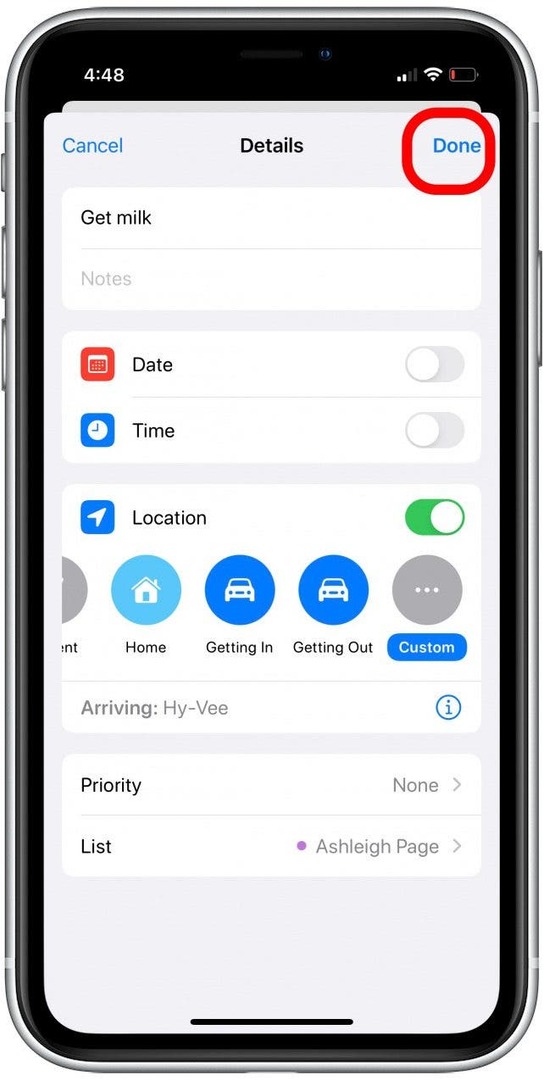
आप इन रिमाइंडर को Siri के साथ भी सेट कर सकते हैं। बस सिरी को आपको याद दिलाने के लिए कहें कि आपको उस स्थान पर क्या करना है जो आपको करने की आवश्यकता है, और आभासी सहायक एक अनुस्मारक सेट करेगा। उदाहरण के लिए, आप कह सकते हैं "अरे, सिरी, घर आने पर मुझे कपड़े धोने के लिए याद दिलाएं" या "मुझे याद दिलाएं कि मैं अगली बार जॉन के घर पर वह किताब लेने जा रहा हूं जो उसने उधार ली थी।"